今回の記事では、Photoshopで便利な機能が、フィルターをかけて写真や画像の一部にモザイクをかけることです。今回はPhotoshopで写真にモザイクをかける方法を書きます。
環境
Photoshop CC (19.1.2)
Photoshopでモザイクをかける
モザイクをかけたい画像をPhotoshopで開きます。「秋葉原駅」の文字にモザイクをかけてみましょう。モザイクを掛けたい部分を「長方形選択ツール」で選択します。続いて、フィルター>ピクセレート>モザイクを選択します。
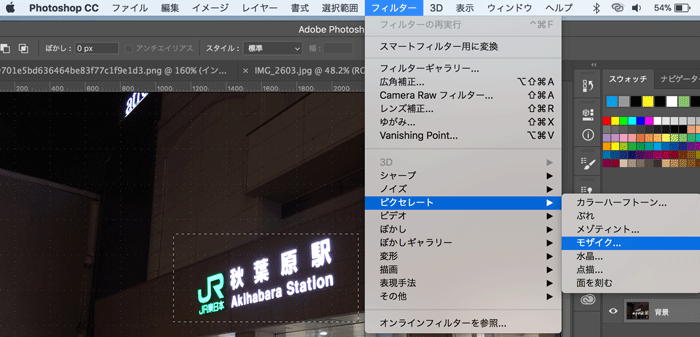
モザイクのウィンドウで表示されるので、プレビューにチェックを入れます。セルの大きさのスライダーを動かしてモザイクの大きさを調整します。
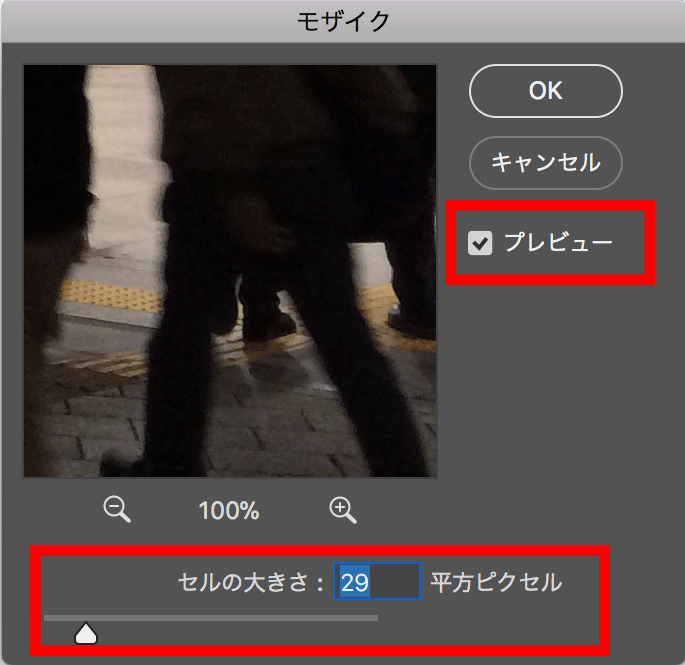
写真にモザイクがかかり、「秋葉原駅」の文字が見えなくなりました。
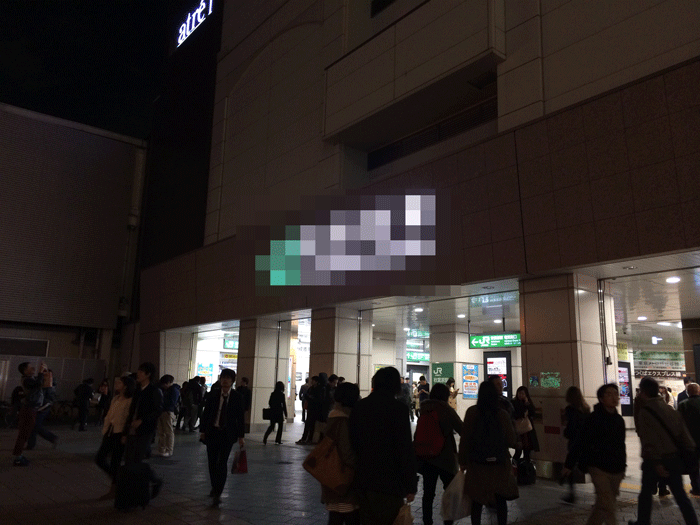
モザイクの範囲はパスで選択した部分にかかります。「長方形選択ツール」ではなく、「なげなわツール」や「ペンツール」などで選択すると任意の形にモザイクをかけられて便利です。


